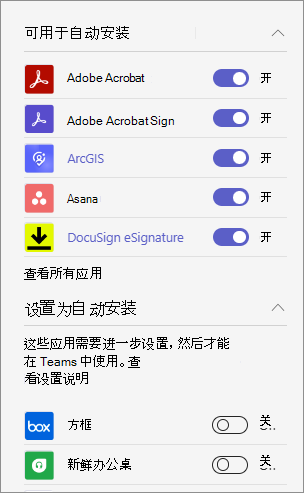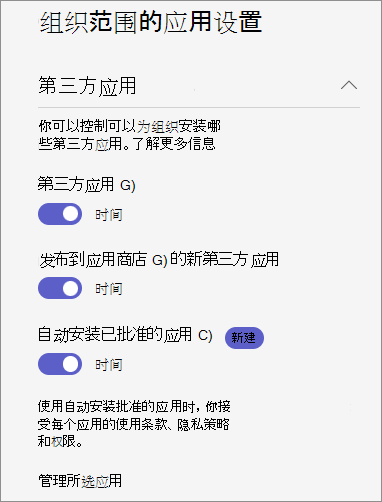在 Microsoft Teams 中自动安装批准的应用
重要
自动安装已批准应用支持的某些应用需要管理员在启用该功能之前进行设置。 请参阅 这些应用的列表和设置说明。
某些应用在桌面或浏览器中以应用的形式存在。 使用这些应用的用户可能不知道与 Teams 应用相同的应用功能可用。 使用 Teams 应用可以提高他们的工作效率,因为用户无需切换上下文即可工作,并具有独特的 Teams 功能的额外优势。 有关详细信息,请参阅 自动安装已批准的应用功能的优势。
启用后,该功能将遵循所有应用治理控件,并且仅为允许使用这些应用的用户安装应用。 管理员可以启用 SSO,并允许用户使用其Microsoft Entra标识登录到 Teams 外部的应用,例如在 Web 浏览器中登录。 此功能将此登录用作智能信号,以在其 Teams 客户端中为此类用户添加 Teams 应用。
自动安装批准的应用功能仅适用于少数 Teams 应用。 有关所有受支持的应用的列表,请参阅 Teams 管理中心中“管理应用”页的“组织范围应用设置”部分。 我们将添加更多具有相应公告的应用。
自动安装已批准应用功能的先决条件
若要确保该功能安装相关应用并为允许的用户安装,请以全局管理员或 Teams 管理员身份满足以下要求:
- 允许组织中的相关应用。
- 确保用户可以同意应用权限或授予管理员同意应用所需的Microsoft Entra权限。
此外,仅当用户使用Microsoft Entra标识登录到 Teams 外部的应用(例如在 Web 浏览器中)时,才会安装应用。
允许组织中的第三方应用
此功能尊重应用治理控制,仅当管理员允许使用应用时才安装应用。 此功能可以独立于应用治理设置打开。 但是,若要自动安装应用,管理员必须允许使用第三方应用,允许特定应用,并允许相关用户使用应用。 有关详细信息,请参阅 如何允许 Teams 应用。
确保用户可以同意或授予管理员同意Microsoft Entra应用的权限
某些应用需要访问有关用户和组织的相关信息。 访问此信息需要用户授予其同意和/或管理员代表其用户同意。 管理员也可以代表用户授予同意。 若要使用自动安装批准的应用功能,我们建议你了解所需的Microsoft Entra权限,并授予全局管理员的同意。 如果管理员这样做,则不会提示每个用户同意。
或者,你可以让单个用户自己提供同意。 默认情况下,用户可以为应用提供同意。 确保Microsoft Entra管理中心中的用户同意设置允许该设置。
在 Teams 管理中心启用自动安装批准的应用功能
必须启用自动安装批准的应用功能,因为它默认处于禁用状态。 为此,请执行以下步骤:
登录到 Teams 管理中心,然后转到“Teams 应用”“>管理应用”。
选择 “组织范围的应用设置” ,并启用 “自动安装已批准的应用” 选项。
若要启用或禁用特定应用,请选择“ 管理所选应用 ”,并更改每个应用的设置。
(可选)若要查看有关应用的详细信息,请选择应用名称。
选择“保存”。
用户在另一个平台上使用Microsoft Entra ID 登录到已启用的应用后,应用安装最多可能需要两天时间。 如果已安装的应用支持机器人,则用户会收到来自应用的欢迎消息。 用户还会在 Teams 桌面或 Web 客户端上收到活动源通知,通知他们已添加的新应用。 该通知在移动设备上不可用。
此功能的优点
此功能通过以下方式使管理员和用户受益:
管理员可以轻松控制自动安装应用。 无需创建应用设置策略并将其分配给单个用户。 最后一英里的应用交付是在尊重所有应用治理控制的同时发生的。 例如,可以打开或关闭该功能,仅添加允许的应用,不允许使用应用的用户无法将应用添加到其 Teams。
用户无需发现并手动添加应用或单独请求管理员访问应用。 如果用户通过操作演示了需求,则会收到 Teams 应用。 用户无需将上下文切换到 Web 应用的浏览器或电子邮件以获取通知,而是在 Teams 客户端中获取所有内容。
企业可以通过让用户使用 Web 应用和 Teams 应用,从 SaaS 许可证中实现更多价值。 某些 Teams 应用(如 Adobe Acrobat)提供的功能比默认 Teams PDF 查看器更多。 Teams 中的默认 PDF 查看器只能读取 PDF 文件,但 Adobe Acrobat Teams 应用允许在 PDF 文件中编辑和注释。
自动安装已批准的应用功能的注意事项
使用此功能之前,请先了解以下注意事项:
可以独立于管理员设置启用此功能,以允许和阻止受支持应用的策略。 但是,它遵循所有策略,并且不会安装任何被阻止的应用。 此外,如果不允许用户使用该应用,则不会安装受支持的应用。
如果未授予管理员同意,并且不允许用户同意应用,则用户无法使用该应用。 尝试使用应用时,系统可能会提示用户与其管理员联系。
用户可以通过卸载应用来删除此功能添加的应用。 这些用户可以稍后手动添加应用。 删除应用后,该功能不会再次自动添加应用。
如果应用不支持用户在 Teams 中使用的语言,则使用应用的默认支持语言。
为 Adobe Acrobat 启用自动安装批准的应用时,Teams 客户端将使用 Adobe Acrobat 应用作为 PDF 文件的默认文件处理程序。 此体验会影响 Adobe Acrobat 应用的新用户和现有用户。 更改将在 2023 年晚些时候自动应用,管理员将通过 Microsoft 365 消息中心帖子收到通知。
Teams 管理员可能已阻止用户的 Teams 应用,你的组织可能允许Microsoft Entra SSO 让用户使用该应用,例如在浏览器中。 如果 Teams 应用已启用此功能,并且以后允许用户使用该应用,则如果用户在允许使用应用之前已使用Microsoft Entra ID 登录,则将自动为其安装该应用。
此功能在个人范围内安装应用。
在部署到用户之前需要设置的应用
在向组织的用户推出这些应用之前,一些特定的 Teams 应用需要事先设置。 按照下面提供的应用开发人员的应用设置说明进行操作,然后为这些应用启用自动安装批准的应用功能。
其中一些应用需要管理员同意其 Graph 权限才能正常工作。 在 Teams 管理员中心,全局管理员必须代表用户提供同意。
按照上述开发人员对此功能的说明操作时,请考虑以下应用安装信息。
一些应用设置说明包括使用应用设置策略部署应用。 对于此功能,使用设置策略是可选的。 你可以继续使用应用设置策略的管理员身份预安装 apps8,也可以启用自动安装批准的应用功能,以便用户无需干预即可安装。
一些应用设置说明包括在个人、团队、聊天和会议等多个范围内安装应用的步骤。 自动安装批准的应用功能仅在个人应用中为单个用户安装应用。 可以按照应用开发人员的设置说明部署除个人应用以外的其他应用范围。
相关文章
反馈
即将发布:在整个 2024 年,我们将逐步淘汰作为内容反馈机制的“GitHub 问题”,并将其取代为新的反馈系统。 有关详细信息,请参阅:https://aka.ms/ContentUserFeedback。
提交和查看相关反馈